Contextual Views – Контекстуальні Огляди
Оглядвікно 3D Viewport має різні режими «контекстуального огляду», що можуть бути установлені для певного оглядвікна 3D Viewport. Ці огляди можуть змінювати те, як загалом оглядвікно 3D Viewport виглядає або як ви взаємодієте з об’єктами.
Quad View – Чотирибічний Огляд
Орієнтир – Reference
- Режим – Mode
All modes – Усі режими
- Меню – Menu
– «Огляд > Область > Перемкнення Чотирибічного Огляду»
- Shortcut – Скорочення
Ctrl-Alt-Q
Перемикання чотирибічного огляду Quad View розділить оглядвікно 3D Viewport на чотири огляди: Три ортогональні Orthographic «огляди збоку» та один огляд камери/користувача Camera/User View. Цей огляд дозволить вам миттєво бачити вашу модель з кількох точок зору. При такій розставі ви можете зумувати та панорамувати кожен огляд незалежно, але ви не можете огляд обертати.
Примітка
Quad View відрізняється від розділення області – splitting the area та вирівнювання огляду вручну. У чотирибічному огляді Quad View ці чотири огляди є все ще частиною одного оглядвікна 3D Viewport. Тож вони спільно використовуються однакові опції та шари показу.
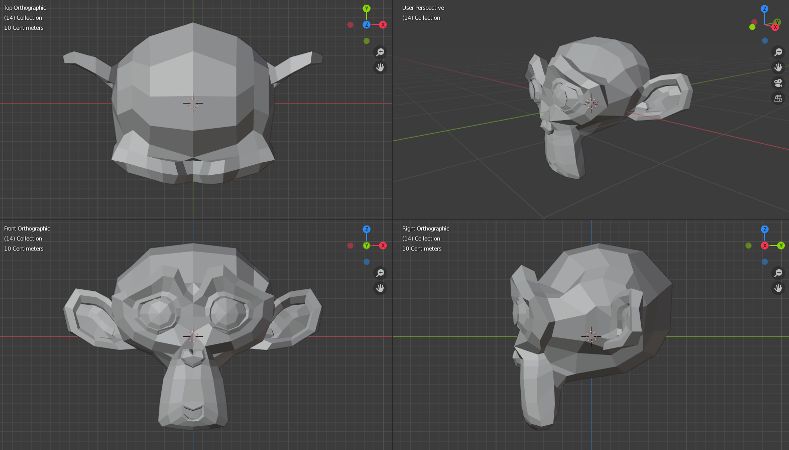
Quad View – Чотирибічний Огляд.
Options – Опції
Орієнтир – Reference
- Режим – Mode
All modes – Усі режими
- Меню – Menu
– «Бічносмуга > Огляд > Чотирибічний Огляд»
- Lock Rotation – Блокування Обертання
Якщо ви хочете мати можливість обертати кожен огляд, то ви можете вимкнути опцію Locked – «Блоковано».
- Sync View/Pan – Синхрон Огляду/Панорамування
Синхронізує позицію огляду між оглядами збоку. (Вимагає увімкнення Lock – «Блокування».)
- Clip Contents – Відсік Вмісту
Відсікання об’єктів на основі того, що видно в інших оглядах збоку. (Вимагає увімкнення Box – «Коробка».)